الكثير من أصحاب الأعمال الصغيرة أو الكبيرة يرغبون في إنشاء متاجر إلكترونية من أجل مواكبة المستجدات والدخول لأسواق جديدة فيها فرص أكثر ,يبقى أكبر التحديات من أجل المضي قدما في هذه الخطوة هو العائق التقني ,وهنا نتحدث عن الجانب التقني ,طبعا مجال التجارة الإلكترونية مجال كبير ويحتاج للكثير من العمل بدءا من الجانب التقني والتسويق واللوجيستيك وغيرها ,في هذا الشرح سنتعرف على أحد الحلول من أجل الحصول على متجر إلكتروني مفتوح المصدر بدون الحاجة لاستثمار المزيد من الأموال.
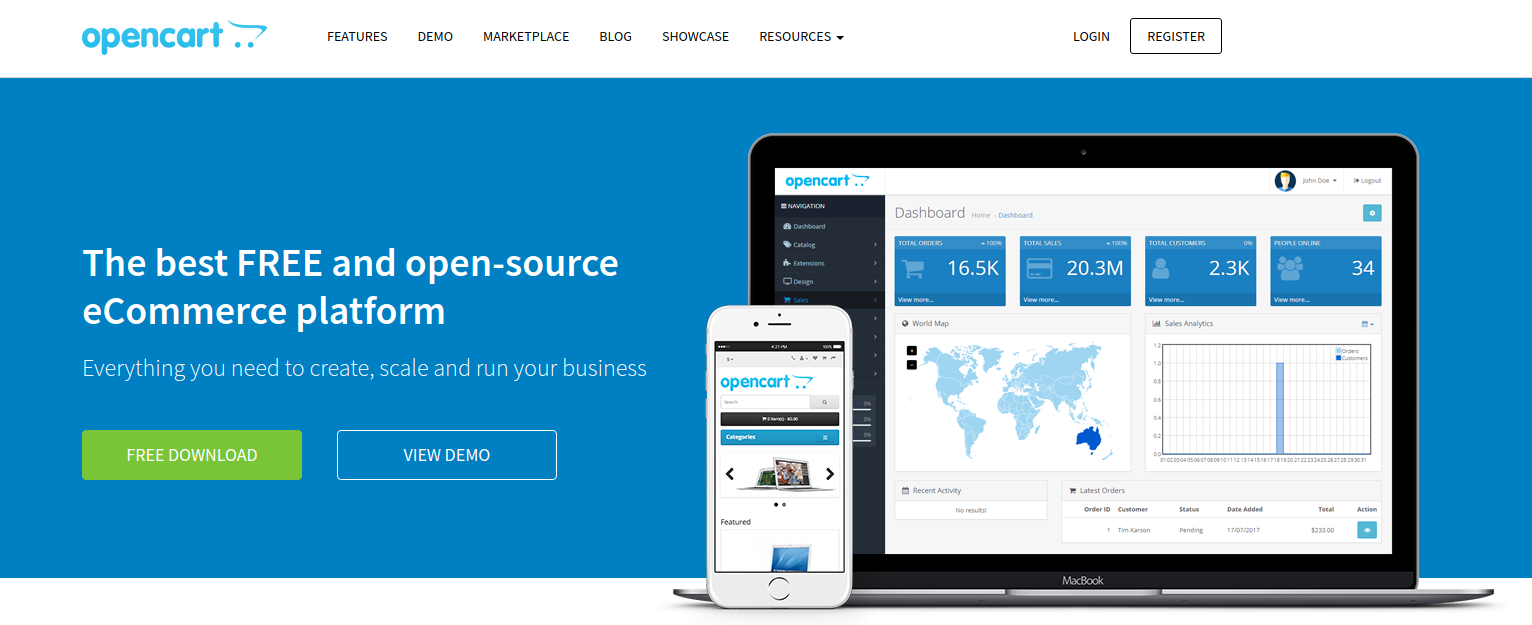
تحميل OpenCart
طبعا وبما أن أوبن كارت مفتوح المصدر والرخصة المستخدمة تمكنك من استخدامه بشكل مجاني , فهنا يمكنك ببساطة تحميل نسختك والبدء في الإستخدام, طبعا في هذا الشرح سنقوم بتنصيب OpenCart على سيرفر محلي XAMPP وطبعا مراحل التنصيب لا تختلف أكان الأمر على سيرفر محلي أو على سيرفر مخصص للعمل.
بعد الدخول للموقع الرسمي قم بالنقر على Free Download بعدها Download Now من أجل الحصول على نسختك
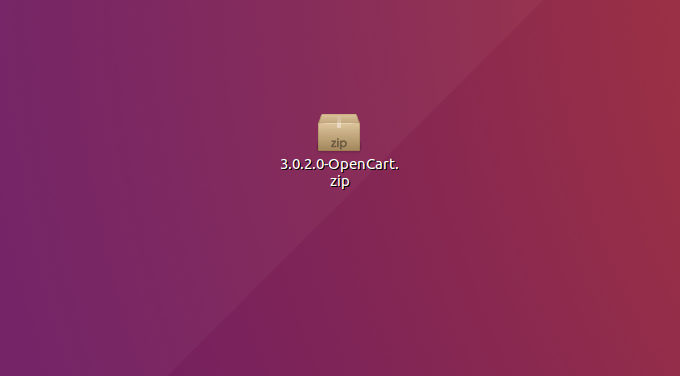
وستكون مضغوطة على هذا الشكل , بعدها قم بفك الضغط عن الملف في المسار المخصص وغالبا هو مجلد htdocs وهذا مثال على طريقة التنفيذ
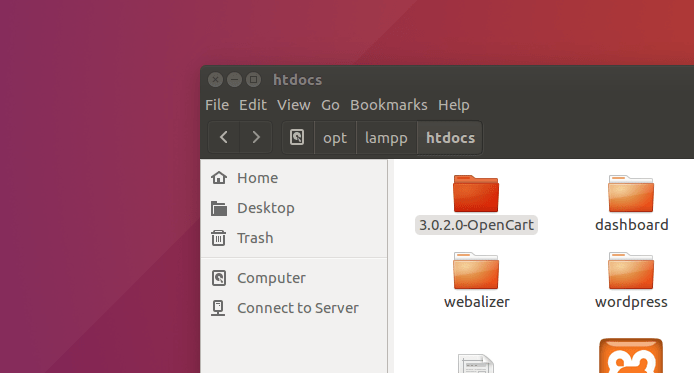
الأن سنقوم بتجربة بسيطة وهي الدخول من المتصفح للمجلد الذي يحتوي على ملفات تنصيب المتجر الإلكتروني عبر هذا المسار
localhost/3.0.2.0-OpenCart/upload
وهذه صفحة الترحيب حيث من أجل الإستمرار قم بالنقر على Continue من أجل الموافقة على رخصة الإستخدام
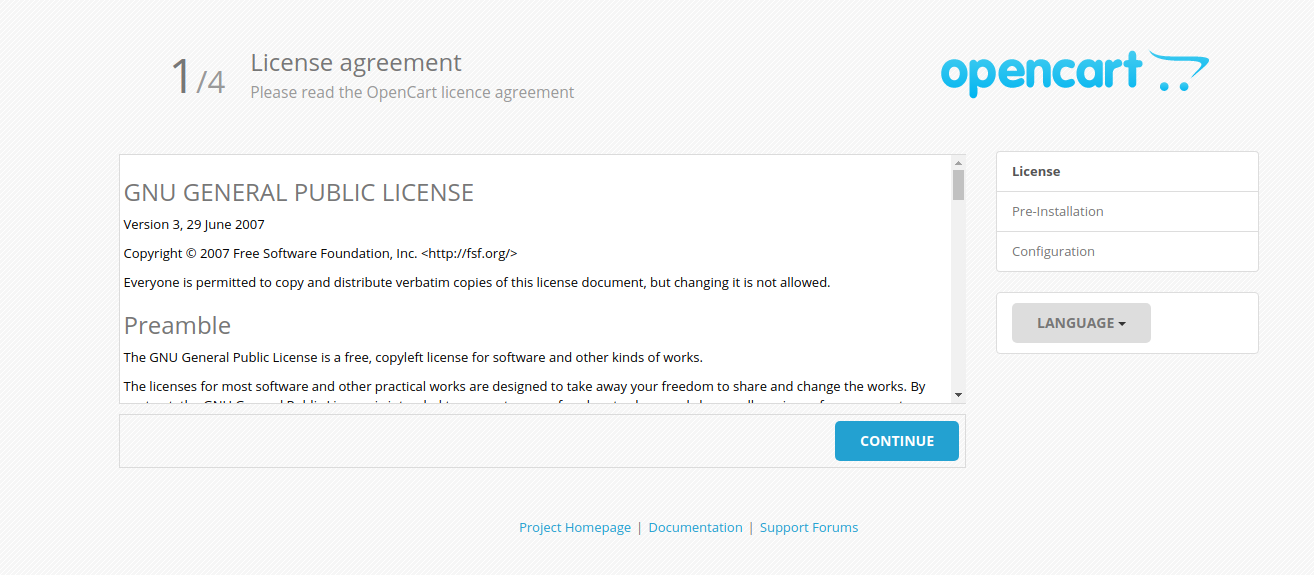
الصفحة التالية هي صفحة توضح بعض الأمور التقنية وهل كل المكونات اللازمة للتشغيل تعمل كما يجب , طبعا الأخطاء سيكون مشار إليها باللون الأحمر وهذا مثال
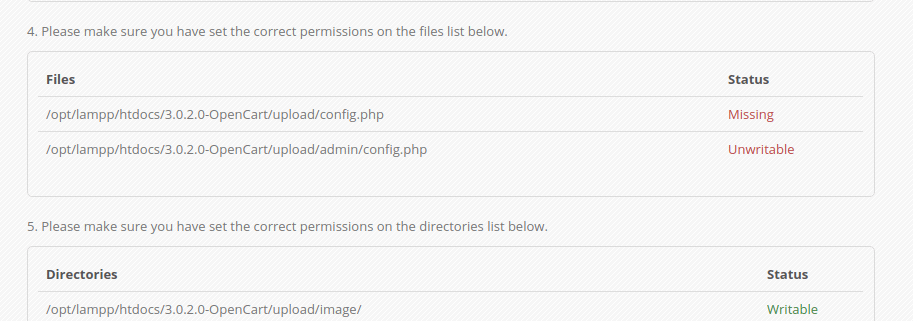
ولحل هذا المشكل مثلا سنقوم بالذهاب إلى المسار الموضح في الخطأ الأول على هذا الشكل
/opt/lampp/htdocs/3.0.2.0-OpenCart/upload/config.php
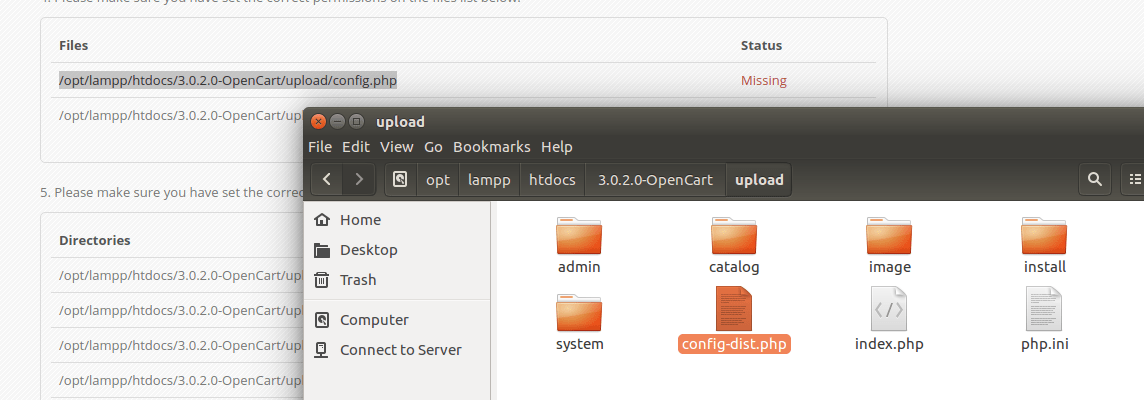
الذي ستقوم به الأن هو التعديل على config-dist.php وتغييرها على هذا الشكل config.php فقط وهنا قمنا بحل المشكل الأول , تم تكرر نفس العملية مع الخطأ التاني فقط تقوم بتتبع مسار الملف المشار إليه وتقوم بتعديله عن طريق حذف -dist.
الأن قم بإعادة تحميل الصفحة والتأكد من إزالة رسائل الخطأ بعدها قم بالاستمرار.
وهنا سنمر لصفحة Configuration من أجل الربط مع قاعدة البيانات وتسجيل معلومات الدخول ,يمكنك الإستعانة بهذا الشرح لكيفية انشاء قاعدة بيانات خطوة خطوة
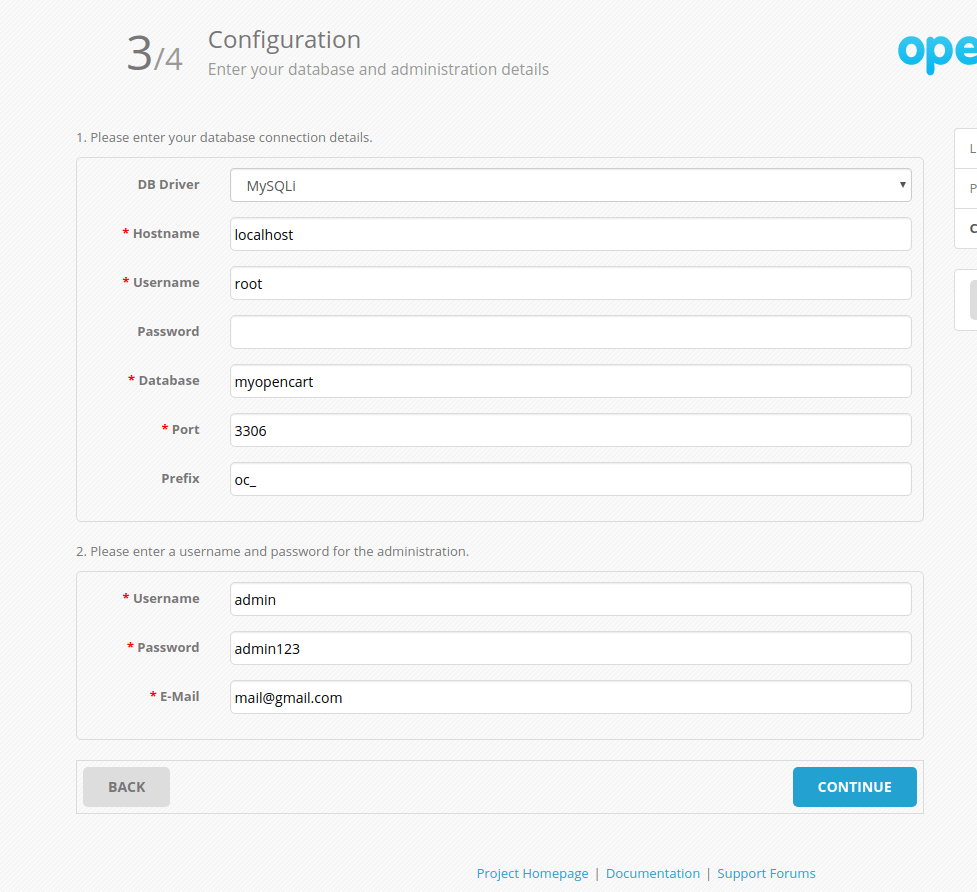
قم كما هو موضح بملئ الجزء الخاص بقاعدة البيانات والجزء الخاص بتسجيل معلومات الدخول قم بالنقر على إستمرار من أجل إكمال التنصيب
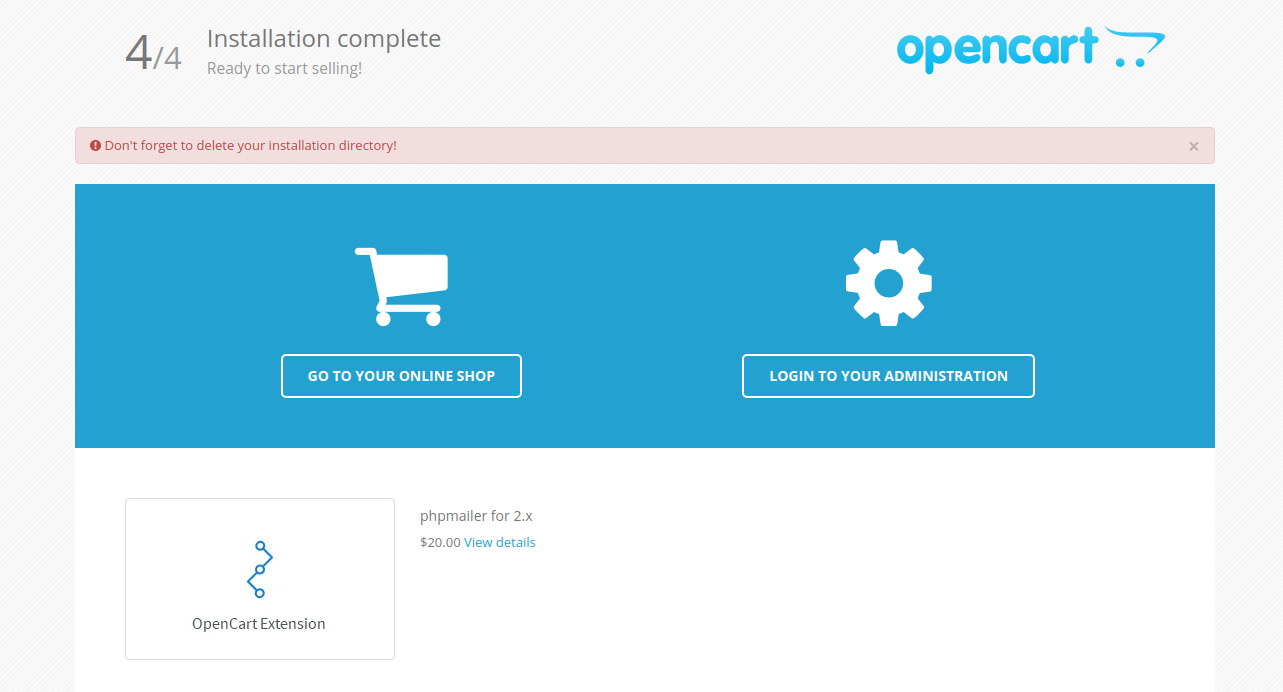
بالنسبة للرسالة باللون الأحمر فهي تخبرك بحدف مجلد التنصيب install الموجود داخل مجلد upload.
يمكنك الآن النقر على Go to your Online Shop من أجل معاينة المتجر أو Login to your Administration من أجل الدخول للوحة التحكم.
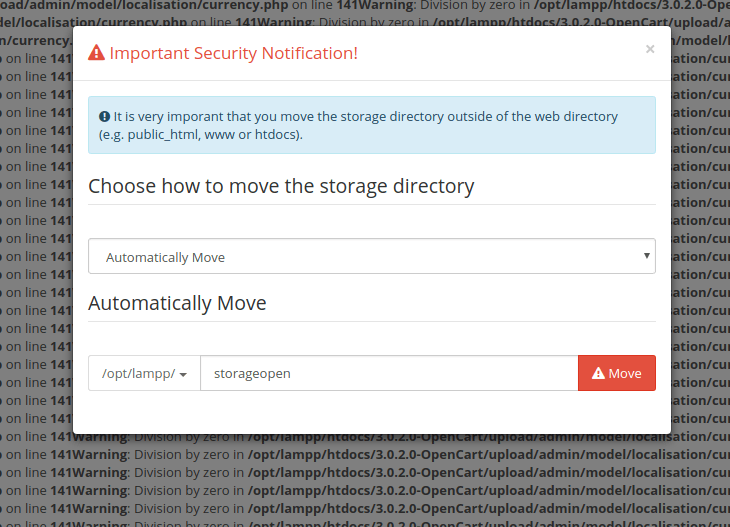
طبعا بعد محاولة تسجيل الدخول للوحة التحكم ستلاحظ هذه الرسالة تخبرك بتحريك مجلد أساسي ,قم بالنقر على تحريك أو Move من أجل إكمال العملية.
طبعا عند استخدام OpenCart من أجل الإستخدام الفعلي فأنت ستحتاج لمطور من أجل التعامل مع الأخطاء التي قد تواجهك أو تعديل بعض الخواص ,وطبعا في شروحات قادمة سنتعرف على أشهر هذه الأخطاء ونحاول إيجاد بعض الحلول.